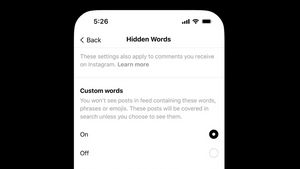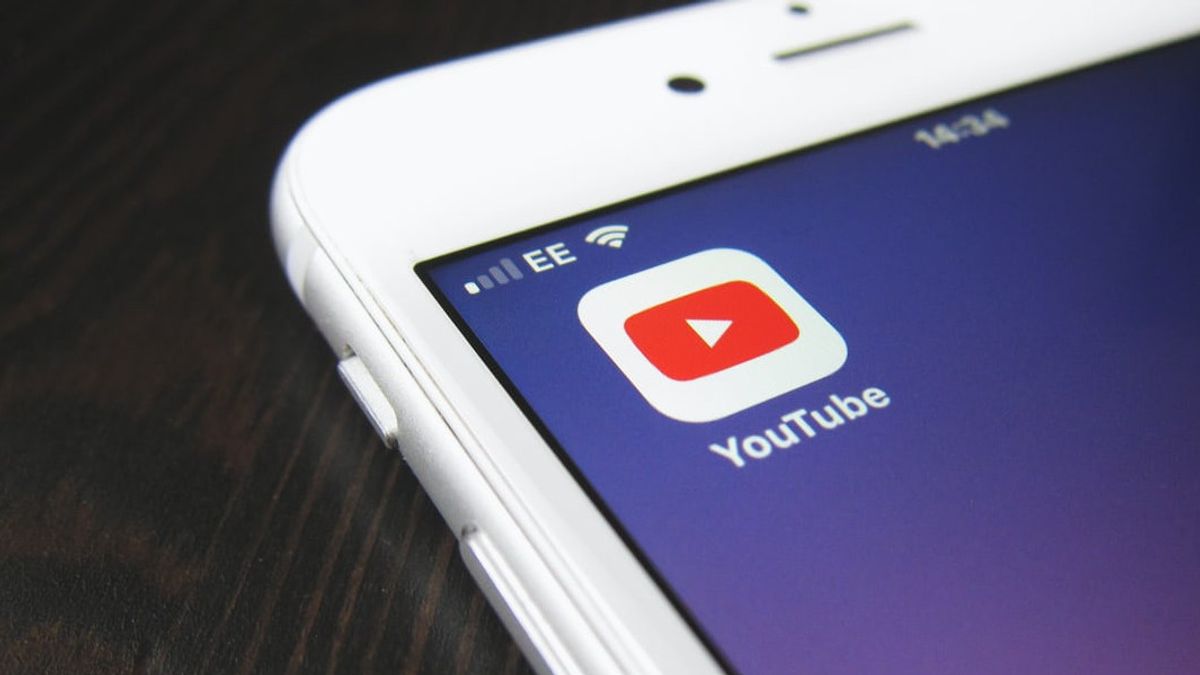
ジャカルタ - アカウントの写真を変更する方法を知っている YouTube ユーザーはあまりいません。実際、他のユーザーがアカウントの信頼性を特定する最も簡単な方法の 1 つです。
残念ながら、YouTube チャンネルでプロフィール写真を変更するのは複雑なプロセスであり、Instagram や Facebook でプロフィールの表示を変更するほど簡単ではありません。
ここでは、ビジネスインサイダー、10月27日(火)からコンパイルされたデスクトップウェブサイトやモバイルアプリケーションを介してYouTubeプロフィール写真を変更する簡単な方法です。
ウェブサイトで YouTube プロフィール写真を変更する1. youtube.comに移動し、アカウントにログインします。
2. 右上のバーにあるアカウントをクリックし、[設定] オプションを選択します。
3. チャンネル画面の中央にあるプロフィール写真をクリックします。後で、[チャンネル] ページに移動します。
4. すでに開いている場合は、プロフィール写真をクリックすると、チャンネルのカスタマイズページが開き、プロフィール写真の変更をクリックします。
5.次に、使用するデバイス(コンピュータまたはラップトップ)を介してプロファイル写真を選択することができます。
6. 大きすぎる画像は使用できませんのでご注意ください。YouTube では、4 MB 以下のサイズをお勧めします。写真を選択したら、写真を好きなように調整します。
7. 最後に、右上隅の[発行]をクリックします。プロフィール写真を変更して表示する場合は、時間がかかる場合があります。
モバイルアプリで YouTube プロフィール写真を変更する1. YouTube アプリまたは YouTube Studio を開き、画面の右上隅にあるプロフィール写真をタップします。
2. [Google アカウントを管理] を選択します。後で、Google アカウントの設定が開きます。
3. 画面の一番上にある現在のプロフィール写真をタップして、[変更] を選択します。[プロフィール写真の設定] をクリックします。
4.ライブカメラの携帯電話、Googleの写真のコレクション、またはモバイル上の写真のコレクションから、あなたの新しいプロフィール写真を選択します。
5.あなたが好きなように写真を調整し、保存することができます。その後、YouTube ページに新しいプロフィール写真が表示されます。
Slashgearを引用して、YouTubeはまた、ジェスチャーベースのナビゲーションオプションやビデオページの拡張セットなど、機能のアップデートやシステムの改善を展開しました。
このビデオページまたはチャプターを使用すると、アップロードした動画を簡単に検索できます。コンテンツ作成者は動画にタイムスタンプを適用して、ユーザーがビデオの特定の部分にすばやくジャンプしたり、巻き戻して重要な部分を再視聴したりすることもできます。
この機能は、作成者が動画の説明に追加した章情報に基づいて、0:00 以降のタイムスタンプとタイトル行として自動的にアクティブ化されます。
最後に、ナビゲーションも更新され、拡張された一連のジェスチャ コントロールが含まれています。現在、ビデオの左側または右側をダブルタップすると、ビデオ内で 10 秒間早送りまたは巻き戻すことができます。今、あなたはフルスクリーンモードに入るために上にスワイプし、また、フルスクリーンを終了するために下にスワイプすることができます。
The English, Chinese, Japanese, Arabic, and French versions are automatically generated by the AI. So there may still be inaccuracies in translating, please always see Indonesian as our main language. (system supported by DigitalSiber.id)